Если вы хотите сделать из своего приложения портативную программу, которая будет работать абсолютно на любом компьютере, для этого вам необходимо научиться создавать и разрабатывать portable программы.
Для начала необходимо понять, что же такое портативное приложение и зачем оно необходимо. Понятно, что портативное приложение — это обычный файл в формате EXE, в котором сразу может находиться несколько ваших приложений или программ. Этот файл может создавать разделы на жестком диске, прописывает программы в реестр вашего компьютера и запускать рабочий процесс. Получается для запуска программ, вам понадобится всего один файл, при этом сам пользователь сможет решать какие действия будет выполнять данные программ. Значит любая программа будет работать без установки на компьютере, она будет запускаться отдельно от всех, занимать, как можно меньше места и работать портативно на любом устройстве.
Это поможет увеличить работоспособность вашего компьютера, положительно повлиять на производительность и стабильно работать.
Удобная функция Windows 11.
С помощью чего можно создать portable программу?
Существует достаточно большое количество программ, которые помогут создать портативные приложения. Самыми популярными и актуальными программами являются: VMware ThinApp, SpoonStudio, Cameyo, Enigma Virtual Box, Evalaze и другие. Каждая из перечисленных программ оснащена удобным интерфейсом, имеет мощнейшие показатели, отлично подходит как для IT специалистов, так и для простых пользователей. Помимо этого, каждая программа не только работает, как вспомогательный инструмент для создания портативных приложений, но и при этом работает на улучшение систематизации вашего персонального компьютера.
Самая актуальная и легкая в использовании программа из этого списка считается — Cameyo. Именно данная программа является самой популярной на сегодняшний день, при этом она бесплатная и очень проста в использовании. Данная программа уже является портативной и с помощью неё можно создавать portable программы без установки.
Создание portable программы
Для того чтобы начать создавать портативную программу, необходимо скачать и запустить Cameyo. Скачивание программы достаточно простое, найти такое приложение можно на официальном сайте или на других веб-ресурсах. После скачивания программы, необходимо запустить ее. Сделать это можно таким образом:
- Запустить программу от имени администратора (перед первым запуском программы, желательно произвести регистрацию на официальном сайте приложения).

- В открывшемся окне необходимо выбрать первый пункт.
- После открытия приложения необходимо выбрать иконку и запустить захват нужных приложений.

- После чего открыть окно установки и создать приложение.

Как самостоятельно составить себе программу питания и тренировок бесплатно
После таких процедур желательно перезагрузить компьютер. Теперь необходимо перейти к полным настройкам созданного приложения или программы. Помните, что все созданные вами portableпрограммы находятся во вкладке «Computer» — Cameyo.
Настройки:
- Открываем окно с помощью правой кнопки мышки -Edit.
 )
) - Заходим во вкладку — General. Тут просматриваем информацию о созданной программе или приложении.

- Далее необходимо разобраться с вкладкой Advanced. В этой вкладке можно настроить полную интеграцию проводника, пересоздать файл из приложения, а также полностью их перезапустить.

- И последняя вкладка, с которой можно поработать — это Security. Данная вкладка поможет зашифровать данные, получить доступ к определенным приложениям и программам, а также ограничить время их работы.

Помните, что абсолютно любые программы, созданные при помощи Cameyo можно загружать в облако. При этом любая программа будет запускаться оттуда прямо в браузере, это упростит работоспособность программ и нагрузку на систему.
Cameyo помогает легко и удобно создать portable программу и внедрить ее в ваш персональный компьютер. В бесплатной версия программы есть ограничения для приложений, созданных в облаке. Хранится они там могут всего 7 дней, при этом максимальный размер аккаунта может достигать всего 30 Мб. Данные меры относятся лишь только к бесплатной версии программы.
Вывод
В целом создать portable программу достаточно легко и сделать это может абсолютно любой пользователь. Для этого достаточно знать с помощью каких программ и приложений можно это сделать и для чего это вам необходимо. Как уже стало понятно выше, самым лучшим и оптимальным приложением для создания таких программ будет — Cameyo. Именно Cameyo является оптимальным вариантом и лучшим приложением для создания портативных программ.
Читать еще: Как правильно отвязать iphone от apple id?
Что из себя представляют portable-программы и как их cделать
В сети интернет можно найти приложения любого назначения, версии одного и того же софта для различных операционных систем, а также с пометкой «Portable». Такие вариации программ полезны не только системным администраторам, но и обычным пользователям. Так, загрузив на флешку или другой носитель необходимые портативные приложения, помимо своего компьютера вы сможете пользоваться ими и на прочих без необходимости установки нужного софта в систему каждый раз, когда он понадобиться. Кроме скачивания готовых программ из интернета можно создать Portable-версии практически любого приложения самостоятельно, сформировав собственный уникальный набор «must have», который будет соответствовать конкретно вашим потребностям.
Как создать портативную программу.
Portable – что это значит
Для начала разберёмся, что такое Portable-версия программы, поскольку не все пользователи сталкивались с таким вариантом ПО. Со значением применяемого в определении категории софта прилагательного «Portable» всё ясно, учитывая суть самого слова в переводе с английского.
В компьютерной сфере так называются портативные, переносные программы, записанные на любой носитель с возможностью запуска прямо с него. Это будет означать, что ни запуск, ни функционирование Portable-софта не требуют инсталляции на устройство, приложения прекрасно работают в автономном режиме с флешки или диска. Сделать подобную версию можно из различных программ. Конечно, профессиональный софт с высокими требованиями не поддаётся таким метаморфозам, но в основном слепить Portable вы сможете из большинства софта независимо от его типа и предназначения.
Поскольку для полноценной работы Portable-версии программы записи на жёсткий диск не требуется и запускается приложение без установки, это значит, что потребление системных ресурсов будет снижено, а вы сможете моментально воспользоваться необходимым софтом при наличии доступа к любому ПК или ноутбуку. Преимущества использования портативных программ очевидны, – сэкономив место на диске, ресурсы системы и собственное время, вы к тому же не привязаны к своему компьютеру, если часто работаете с определёнными программными инструментами. Кроме того, данный вариант хранения полезного софта удобен и в случае необходимости восстановления операционной системы.
Отличие портативных версий от устанавливаемых приложений
При стандартной инсталляции софта, как правило, начинающейся с использования установочного файла с расширением «.exe», приложение с основными компонентами устанавливается в систему вместе со всем своим багажом в виде библиотек, файла запуска, баз данных и прочих составляющих, применяющихся при работе с программой. Иногда ПО включает также драйверы виртуальных устройств, используемых в качестве контроллеров. Кроме копирования всех имеющихся в составе программы компонентов на жёсткий диск, она к тому же прописывается в системном реестре, а по мере работы с приложением, его папки могут пополняться различными элементами. По этой причине и удаление софта с компьютера выполняется не помещением каталога с файлами в корзину, а с помощью Панели управления, хотя в некоторых случаях и этого недостаточно для полного устранения остатков, тогда применяются соответствующие сторонние инструменты. Масштабы занимаемого места на диске и потребления ресурсов могут быть разными в зависимости от конкретного приложения.
В отличие от стандартной портативная программа установки на компьютер не требует. Она не занимает место на компьютере и не прописывает данные о себе в реестре системы (в ряде случаев возможно создание временных ключей, автоматически удаляющихся по окончании работы).
Запуск Portable-версии приложения выполняется с применением исполняемого файла (как правило, «.exe», но могут использоваться и другие расширения), находящегося в папке продукта. Так, пользователю нужно скачать софт с пометкой «Portable» и после распаковки архива запустить исполняемый файл из каталога. Конечно, серьёзные продукты даже в портативном варианте не будут состоять из одного «экзешника», но пакет компонентов не настолько увесист, как в случае с инсталлируемым приложением. Права администратора для работы с портативной программой не требуются, поскольку она не изменяет системные файлы. Все эти факторы обеспечивают быстрый старт Portable-софта, минимальное использование оперативной памяти и отсутствие нагрузки на процессор.
Где применяются портативные приложения
Спектр применения Portable-версий программ достаточно широк. Часто используются полезные инструменты, например, boot-менеджеры для загрузки ОС, лечащие утилиты, средства для диагностики системы, оптимизации и прочие приложения. Но это не означает, что пользоваться таким софтом нужно только сисадмину. Пользователи разного рода деятельности могут применить данную возможность, просто сделав из необходимого приложения его портативный вариант. Наиболее востребованы ввиду своих функциональных возможностей следующие инструменты:
- Эмуляторы ОС. Программы, эмулирующие операционную систему, приходят на выручку при повреждениях и сбоях штатной операционки. Предварительно выставив в BIOS приоритет загрузки (с диска или флешки) и воспользовавшись загрузчиком и эмулятором ОС, вы можете загрузить с носителя полноценную систему и работать с её функционалом.
- Антивирусы, инструменты диагностики. Некоторые вирусы, проникая на компьютер, способны не только серьёзно повредить систему, но и подобраться к компонентам загрузки. Даже если вредители не препятствуют запуску системы, их не всегда сможет распознать, а тем более удалить установленное защитное ПО. В таких ситуациях спасает портативная версия утилиты, отлавливающая вирусы в загрузочных секторах, оперативной памяти и пр. ещё до старта операционки.
Читать еще: Как изменить формат фото онлайн — 5 сервисов
Сделать Portable-версию программы возможно практически из любого софта, который вам необходимо всегда иметь под рукой, будь то графический редактор или средство обработки видео и звука, исключая тяжёлый профессиональный софт. Вы можете записать на флешку хоть мессенджеры с автоматически авторизованной учётной записью или браузеры с собственными настройками, если вам так удобно.
Как самому создать портативную версию приложения
Если есть желание обзавестись Portable-софтом, вы можете скачать готовые приложения из сети или создать собственные. Создание портабельной программы не требует больших усилий и сверх способностей от пользователя. Выполнить процедуру можно с использованием специального софта, например Thinstall Virtualization или других, либо при помощи обыкновенных архиваторов.
Как сделать программу Portable-версии, используя WinRAR
При помощи известнейшего архиватора WinRAR можно не только паковать файлы в архивы, а и создавать портативный софт. Эта программа из списка «must have» установлена, наверное, на каждом компе, но если по какой-то причине у вас её нет, устанавливаем. Необходимо позакрывать всё, что не будет использоваться, перед началом процесса. Программа, из которой будем ваять её портативный вариант тоже должна быть установленной на устройстве. Когда все подготовительные работы завершены, далее выполняем следующие действия:
- Для преобразования обычной программы в портабельную мы сделаем непрерывный SFX-архив, применив соответствующую кнопку и выбрав опцию «Создать непрерывный архив».
- В параметрах архива указываем путь «В текущей папке».
- Идём во вкладку «Режимы» и жмём «Распаковать во временную папку».
- Отмечаем галочкой «Скрыть все».
- Если требуется, есть возможность выбора ярлыка во вкладке «текст и графика».
- Подтверждаем действия, и по окончании процесса у нас будет готовый портативный вариант программы, который мы можем скинуть на носитель.
Как создать Portable-версию программы с применением Cameyo
Один из методов сотворения портативного софта подразумевает использование специального приложения. На компьютере должен быть инсталлятор той программы, что нужно преобразовать и собственно программа, которая позволит это выполнить. Рассмотрим, как сделать портативное приложение при помощи утилиты Cameyo:
- Софт, который будем преобразовывать в портативный, не должен быть установлен на компьютере, нам требуется только инсталлятор. Все прочие приложения, не требуемые для процедуры, закрываем.
- Качаем и запускаем Cameyo.
- Выбираем из предложенных после пуска утилиты вариантов «Capture an installation», жмём «Ок».
- Приложение создаст снимок системы для сравнения изменений.
- По окончании процесса появится уведомление в области трея, жмём соответствующую кнопку для пуска инсталлятора и выполняем установку необходимого софта.
- Вносить коррективы, то есть настраивать софт под себя нужно сразу после её инсталляции.
- В конце процедуры жмём кнопку «Install done», после чего приложение создаст ещё снимок (после инсталляции софта).
- Сверив оба снимка, Cameyo выделит из разных состояний ОС приложение для создания его портативного варианта.
- После таких нехитрых манипуляций мы получим сообщение с адресом, где Cameyo расположила портативную версию софтины.
- Идём в указанную директорию и забираем готовую портативную версию приложения.
Программа Cameyo имеет также встроенный редактор Portable-софта, чем могут воспользоваться более продвинутые пользователи. Вы можете также зарегистрироваться на сайте, чтобы получить доступ к другим возможностям веб-сервиса, например, скачивать готовые портативные программы из представленного ассортимента или хранить софт в облаке.
Читать еще: Переводчик выделенного текста в любой программе
Создавать приложения типа Portable самостоятельно несложно. Преимущество собственноручного создания таких программ в том, что вы можете предварительно настроить их под себя и, сделав подборку того софта, который вам необходим, работать с ним со съёмного носителя на любом компьютере или ноутбуке.
Программы для создания Portable-приложений

В этой заметке я сделаю краткий обзор программ, предназначенных для создания портативных версий других программ.
Более детальное видео по работе в одном из перечисленных здесь приложений, я вскоре запишу.
Итак, как и в большинстве случаев, есть как платные, так и бесплатные версии подобных программ. Я расскажу о пяти программах, позволяющих создавать портативные приложения.
А начну я, пожалуй, с самой мощной и функциональной программы в этом классе.
VMware ThinApp
Эта программа разрабатывалась специально для IT-специалистов, поэтому она обладает очень мощным инструментарием. Изначально она предназначена для отделения установленных на компьютере программ и приложений от операционной системы, чтобы можно было переносить программы с одного компьютера на другой без их установки. А как вы понимаете, это и есть то, что нам нужно, так как по сути мы получаем независимые от операционной системы программы, то есть портативные.
Но у этой программы есть существенный минус — она платная, хотя и купить ее просто так нельзя, так как она отдельно не продается, а входит в пакет программ, предназначенный в первую очередь для компаний.
В любом случае программу можно использовать в течение двух месяцев бесплатно, так как именно столько (60 дней) длится ее пробный период. Скачать программу можно с официального сайта — http://www.vmware.com
На сайте есть серия подробных видео по работе с программой, но, правда, они на английском языке.
Cameyo
Следующая программа, которую я сейчас упомяну, является, наверное, самой популярной на сегодняшний день среди обычных пользователей. Дело в том, что она бесплатна и проста в использовании. Кроме этого на сайте программы находится несколько сотен портативных версий популярных программ, которые вы можете скачать прямо из Cameyo, но для ее использования нужно зарегистрироваться на сайте.
Еще одной особенностью Cameyo является то, что можно создавать портативные приложения онлайн, без установки программы на компьютер.
Spoon Studio
Это достаточно мощная программа, находящаяся на одном уровне с VMware ThinApp. Она имеет множество различных возможностей в том числе умеет создавать виртуализованные, то есть портативные, приложения.
Программа имеет несколько тарифных планов и самый простой является бесплатным. Для работы с программой необходима регистрация на официальном сайте.
Enigma Virtual Box
Несомненным плюсом программы Enigma Virtual Box является ее бесплатность и наличие русского языка. Ее достаточно простой и аскетичный интерфейс тоже можно назвать плюсом, но… эта программа работает несколько иначе, нежели другие приложения. Она не сканирует систему до и после установки программы, чтобы определить какие файлы программы понадобятся для ее работы.
Эти связи пользователь должен добавить сам. То есть пользователю необходимо указать исполняемый файл приложения, а затем добавить в специальный список дополнительные файлы или папки, которые приложение использует. Далеко не все смогут разобраться в этом вопросе самостоятельно, а значит и программа будет полезна скорее опытным пользователям, нежели начинающим.
Evalaze
И заключительная программа в этом коротком обзоре — Evalaze.
Программа имеет две версии — полную за деньги, и урезанную «за бесплатно».
Сильно урезанная, но бесплатная версия вполне подходит для создания автономных, то есть портативных программ. Работает по ранее описанной схеме, то есть сканирует состояние системы до и после установки и запуска интересующей нас программы. В общем, вполне заслуживающее внимания приложение.
Ну и в заключении хочу привести два сайта, на которых можно найти сотни уже созданных портативных версий известных программ и приложений:
Источник: soft-for-pk.ru
3.3. Создание уп на персональном компьютере
Существует два способа для записи (набора) управляющих программ:
1) при помощи стойки ЧПУ станка (цеховое программирование);
2) используя персональный компьютер с последующей передачей в стойку ЧПУ.
Цеховое программирование в настоящее время считается малоэффективным и используется крайне редко. Во-первых, клавиши стойки ЧПУ менее удобны, чем клавиатура ПК. Во-вторых, программное обеспечение СЧПУ предоставляет меньшие возможности по редактированию программ. В-третьих, ручной ввод УП в память СЧПУ физически мешает оператору запустить процесс обработки деталей на этом станке.
Набор текста программы обработки на компьютере с последующей передачей в СЧПУ станка является гораздо более эффективным способом работы.
Код УП можно набирать в любом текстовом редакторе и сохранять в соответствующем формате. Например, использовать всем известный «Блокнот» из стандартного набора операционной системы Windows.
Есть множество различных текстовых редакторов, которые были специально созданы для работы с кодом УП. Эти редакторы (назовем их редакторами УП) предоставляют широкие возможности по написанию и редактированию станочного кода. Например, они позволяют добавлять или удалять пробелы, автоматически нумеровать строки и перемещать курсор к коду смены инструмента. Эти функции не нужны обычному текстовому редактору, но очень полезны при создании и отладке программ обработки. Наиболее продвинутые редакторы УП имеют инструменты для графической проверки кода и трансляции его на станок.
Стоит отметить, что некоторые текстовые редакторы сохраняют файлы в специальном формате, который содержит информацию о размере шрифта, полях, цвете и др. Код УП не содержит таких данных, а состоит исключительно из «чистого» текста в формате Американского стандартного кода для обмена информацией (ASCII). Стандарт ASCII является открытым и может читаться любым текстовым редактором. Файлы такого формата, скорее всего, будут иметь расширение «.txt».
Ошибка в программе обработки может повлечь за собой массу проблем. В лучшем случае ошибка обернется сломанным инструментом или «запоротой» деталью, а в худшем — может привести к повреждению станка или травме оператора. Опытный программист знает, что дешевле и проще проверить программу заранее на компьютере, чем ошибиться при выполнении обработки на станке. Основной метод проверки УП на компьютере заключается в графической симуляции обработки. Такая симуляция может выглядеть как прорисовка траектории центра инструмента или как полная имитация механической обработки на станке с демонстрацией процесса удаления материала.
В первом случае, программист может обнаружить ошибку в УП, просто наблюдая за траекторией перемещения центра инструмента на мониторе компьютера. Такая симуляция называется бэкплотом (Backplot). Бэкплот позволяет легко увидеть ошибку, которую тяжело распознать при простом просмотре кода УП. Сравните два варианта одной и той же программы в таблице2.
Во втором варианте, в кадре N90 можно заметить, что десятичная точка стоит не на своем месте. Программа обработки может иметь достаточно большой объем, и такую маленькую ошибку распознать в коде будет крайне тяжело. Бэкплот моментально покажет, что траектория перемещения инструмента качественно не соответствует тому, что было задумано программистом.
Твердотельная верификация (verification — проверка) является мощным инструментом по проверке УП на компьютере. В отличие от бэкплота. программы твердотельной верификации демонстрируют процесс удаления материала заготовки и позволяют увидеть полный результат работы УП — модель готовой детали.
Источник: studfile.net
Быстрое создание portable — программ с помощью программы Cameyo

Доброго времени суток. В этой статья я расскажу вам как создать portable — версию любой программы. Прежде чем приступить к созданию данных программ, давайте разберёмся что такое portable — версия программы.
С английского portable переводится как (портативная), подобные версии программ не требуют установки и, могут запускаться от куда угодно. Будь то внешний диск, флешка и так далее. А также, эти программы не прописываются в системе и, тем самым не захламляют её. Как видите преимущество у данных программ вполне существенно.
Если у вас есть флешка, вы можете добавить на неё portable — версии всех тех программ которые вы постоянно используйте, благодаря этому они будут доступны на любом компьютере. То-есть, вам будет достаточно вставить флешку в другой компьютер и запустить нужную вам программу прямо с флешки, устанавливать её ни куда не нужно.
Для создания portable — версии программ, мы будем использовать программу Cameyo.
Быстрое создание portable — программ с помощью программы Cameyo
Качаем программу по этой ссылке , после того как скачали, запускаем исполнительный файл, в появившемся окне выбираем первый пункт Cameyo и жмём ОК.
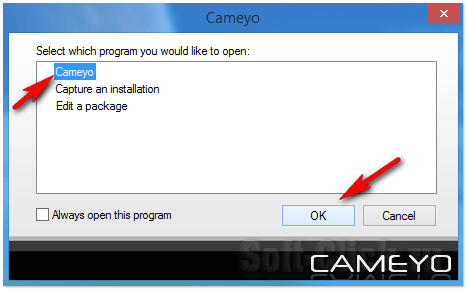
Перед нами откроется главное окно программы, чтобы работать с ней, регистрация не обязательно, однако она даёт ряд преимуществ. В частности вы получите доступ к библиотеке уже готовых portable — версии различных программ, а также будете иметь возможность создавать portable — версии программ, в режиме онлайн.
Регистрация в программе Cameyo
Для регистрации в системе заполняем данную форму регистрации, также я советую убрать данную галочку, тогда вы не будете получать новости от разработчиков данной программы.
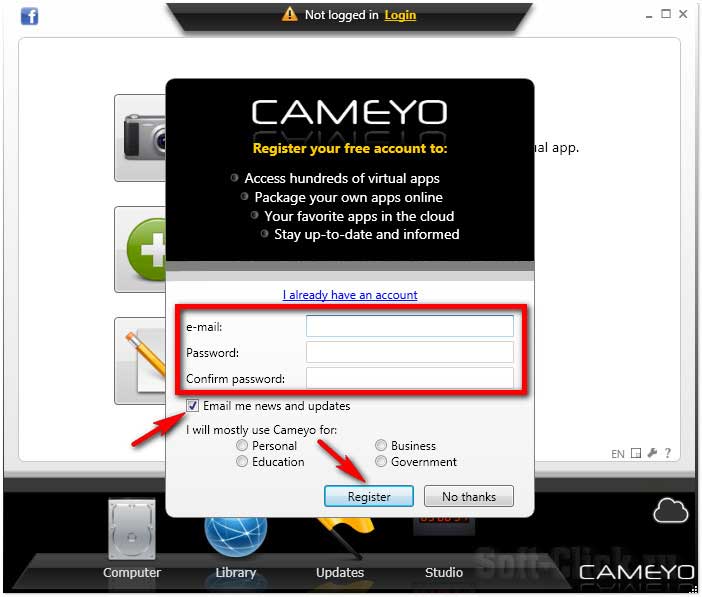
После чего переходите в свой почтовый ящик, (письмо может попасть в спам), нажимаем на ссылку (To activate your account, please click here), тем самым активируйте свой аккаунт и, снова возвращаемся в программу. Далее, входим в систему используя свои данные при регистрации. Первое что мы сделаем, запустим сканирование системы. Программа проверит всю систему и создаст для себя небольшой отчёт.
Установка программ для использования их в Portable — версии
После этого мы устанавливаем на компьютер ту программу для которой хотим создать portable — версию, то-есть на момент создания portable — версии той или иной программы, она не должна быть установлена в системе. Если она установлена, то просто удалите её и сканируем систему программой Cameyo. После того как установим нужную нам программу, необходимо снова просканировать систему той же программой Cameyo.
Она ещё раз всё проверяет и, замечает что с момента последнего сканирования в системе появилась новая программа, именно эта программа будет использоваться для создания portable — версии. Затем происходит непосредственно сама сборка и на выходе мы получаем portable — версию нужной нам программы. Но прежде чем запускать программу Cameyo, закройте все программы на ПК по максимуму.
В идеале у вас должна быть открыта только программа Cameyo, иначе при сканировании, программа Cameyo, может загрести лишние файлы в свою portable — версию.
Создание Portable — версий программ
Жмём на кнопку с изображением фотоаппарата, после чего начнётся процесс сканирования системы, это займёт некоторое время.
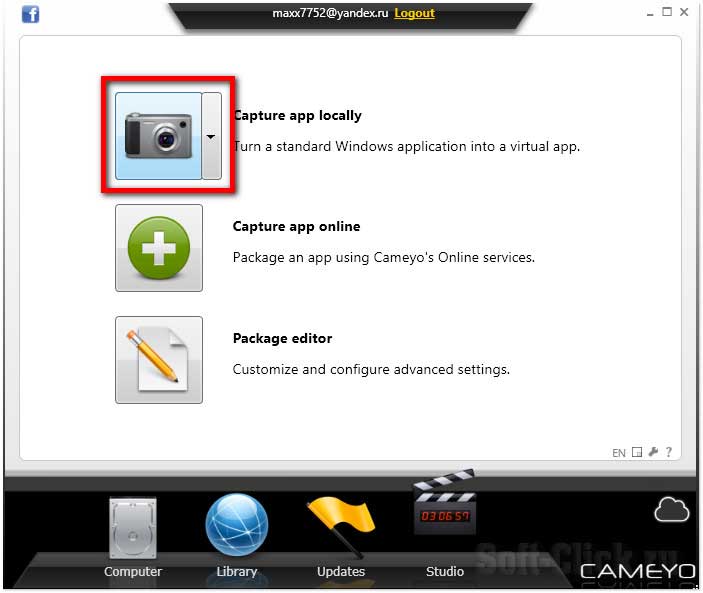
После сканирования в правом нижнем углу мы видим следующее сообщение, которое говорит нам о том что можно приступать непосредственно к установке самой программы. При этом данное окошко программы мы не закрываем.
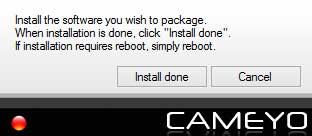
Теперь устанавливаем ту программу, portable — версию которой мы хотим получить на выходе. В данном случае я буду устанавливать программу AusLogicsBoostSpeed, скачать можно здесь. Запускаем установщик и устанавливаем программу стандартным способом.
При установке какой либо программы, создавайте ярлыки на рабочем столе, иначе при создании portable — версии могут возникнуть проблемы. После того как нужную нам программу установили на ПК и создали ярлык на рабочем столе, жмём на кнопку Install done.
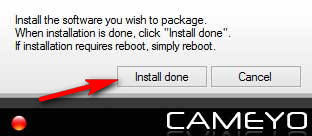
Программа повторно сканирует систему, после чего начинает создание portable — версии. Опять же нужно набраться терпения и, немного подождать. Ну что-ж, вот собственно и всё, наша portable — версия программы создана. Для того чтобы открыть папку с нашей программой, нажимаем на ссылку в открывшемся окне.
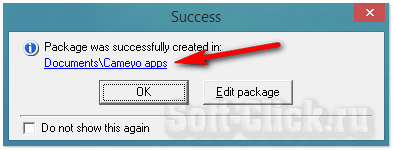
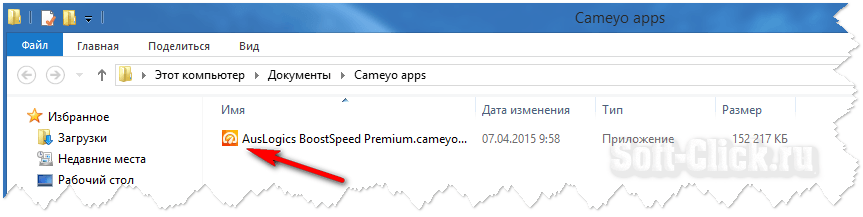
Теперь данную программу можно копировать на флешку и запускать с любого компьютера не устанавливая её в систему. Также вы можете отредактировать созданную portable — версию под себя, нажав на кнопку Edit package. Здесь редактируются параметры самого исполнительного файла, где будут хранится настройки программы, гуда она будет загружаться для запуска и так далее.
Но на самом деле все настройки здесь установлены как надо и, в большинстве случаев ни чего менять не приходится. Далее, открываем повторно программу Cameyo и, как видите в первом открывшемся окне программы располагаются все те portable — версии которые вы создали.
Готовые Portable — версии программ
Жмём на кнопку Library.
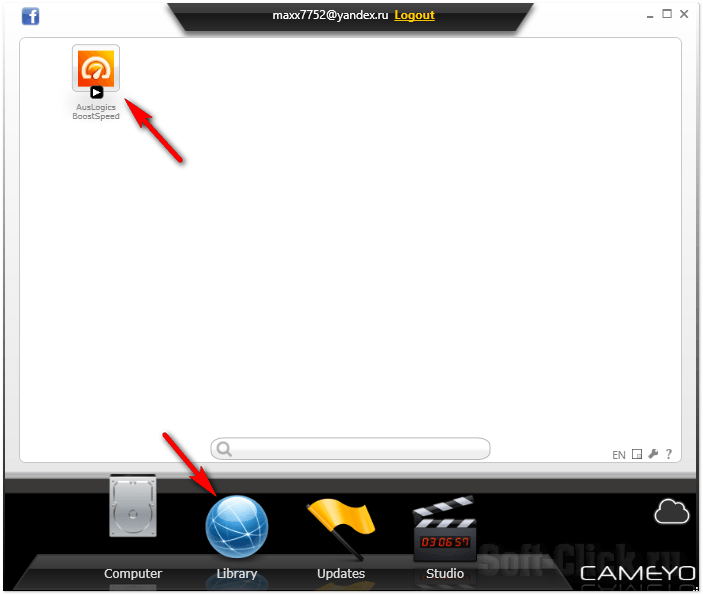
Здесь располагаются уже готовые portable — версии программ, то-есть можно воспользоваться поиском и найти нужную вам программу.
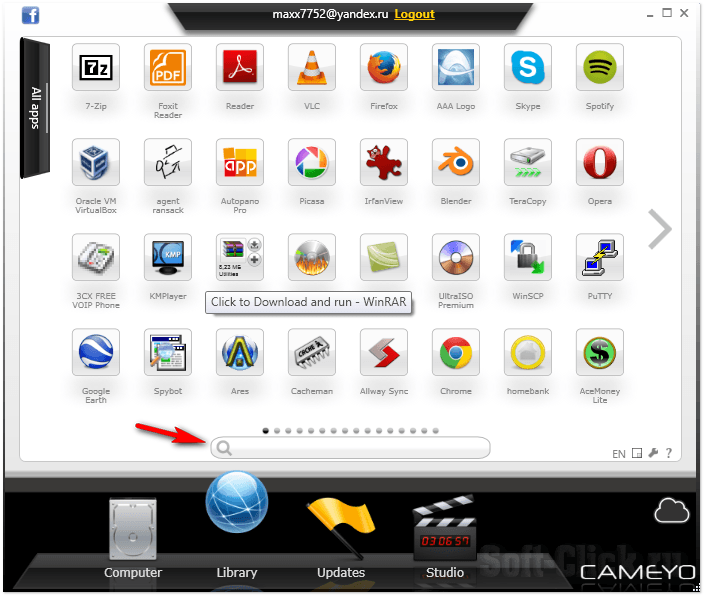
После поиска скачиваем программу на свой ПК, после загрузки она появится в первом разделе программы Cameyo.
Заключение
Для того чтобы посмотреть где располагается сам файл с программой, нажимаете на ней правой кнопкой мышки и выбираем пункт Explore on disk. Вот и всё на этом, теперь вы знаете как создать portable — версию какой либо программы.
Источник: soft-click.ru